Notities op iPhone koppelen in iOS 17

Je zit midden in een brainstormsessie, ideeën stromen sneller dan een door cafeïne gevoede eekhoorn, en je noteert ze allemaal in je vertrouwde Notes-app op je iPhone. Plots word je getroffen door een openbaring: het idee sluit perfect aan bij de notitie die je gisteren hebt gemaakt. Zou het niet geweldig zijn als je deze individuele, sprankelende ideeënbubbels samenhangend zou kunnen verbinden?
Nou, iOS 17 staat achter je; uw aantekeningen hoeven geen wirwar van ideeën meer te zijn. Met slechts een paar tikken kun je koppelingen maken tussen notities, waardoor je iPhone een speeltuin wordt voor je ideeën, waar ze kunnen springen, overslaan en van de ene naar de andere kunnen springen.
Hoe werkt het?
Het is zo simpel als het lijkt. Met de Notes-app kun je nu in een notitie zelf koppelingen maken naar notities die je eerder in de app hebt gemaakt. De Notes-app zou nooit de go-to zijn geweest voor gebruikers die houden van een georganiseerd persoonlijk kennisbeheersysteem. Maar met iOS 17 hoeven ze hiervoor geen beroep te doen op apps van derden.
Of je Notes-app nu je go-to-place is om To-buy-lijsten, ideeën voor je roman of beide te noteren, je kunt een geavanceerd systeem hebben waarbij het springen van de ene notitie naar de andere geen hoofdpijn zal zijn.
Stel je voor dat je je eigen persoonlijke Wikipedia hebt, maar in plaats van trivia over de langstlevende organismen op aarde of het achtergrondverhaal van je favoriete superheld, staat het vol met je gedachten en ideeën, allemaal met elkaar verbonden in een symfonie van creativiteit.
Koppelingen naar notities toevoegen
Het koppelen van notities is uiterst eenvoudig, zoals het hoort. Als het ingewikkeld was, wat zou het punt zijn?
Er zijn nu twee manieren om een link naar een andere notitie in uw notitie in te voegen. U kunt de notitie koppelen aan tekst in uw huidige notitie, of u kunt gewoon de link invoegen – net als hyperlinks.
Dus druk lang op de lege ruimte in de notitie of selecteer de tekst waarvoor je de link wilt maken en tik erop. Tik op de pijl ‘>’ in het pop-upmenu dat op uw scherm verschijnt.
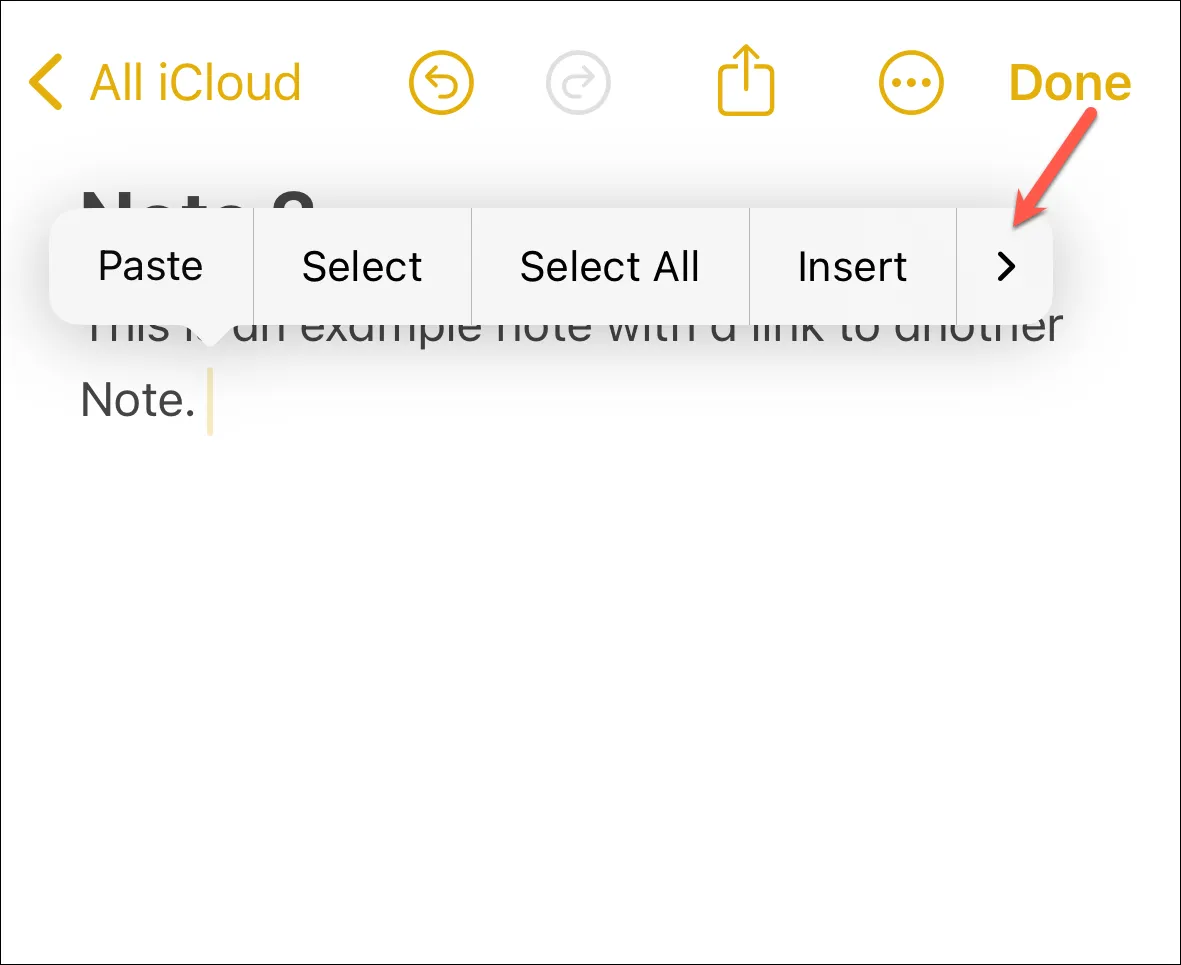
Tik vervolgens op de optie ‘Link toevoegen’.
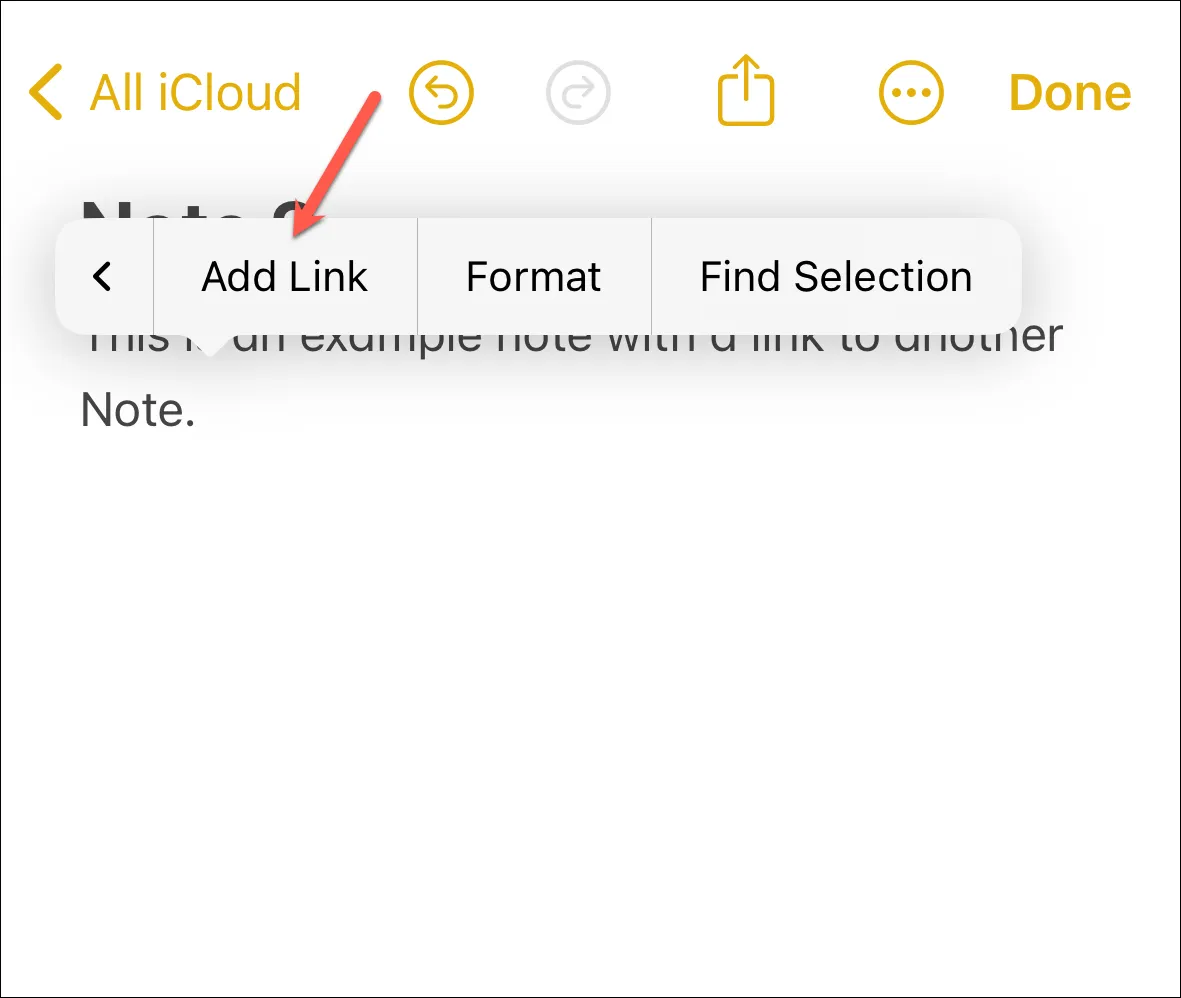
Zoek nu naar de notitie die u wilt koppelen met behulp van de titel. (PS U kunt hier zelfs een URL invoeren.)
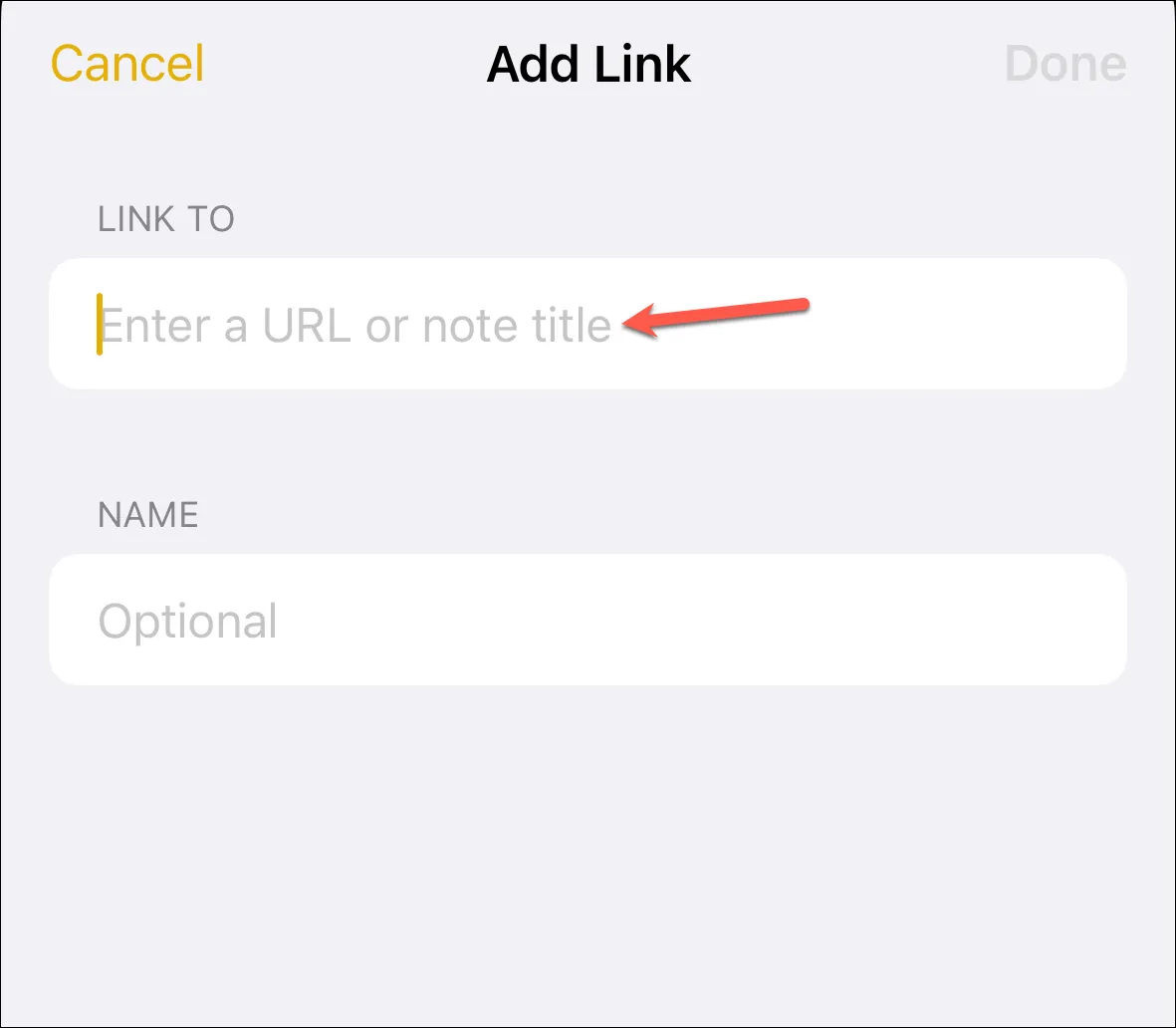
Tik vervolgens op de gewenste notitie in de zoekresultaten om ernaar te linken.
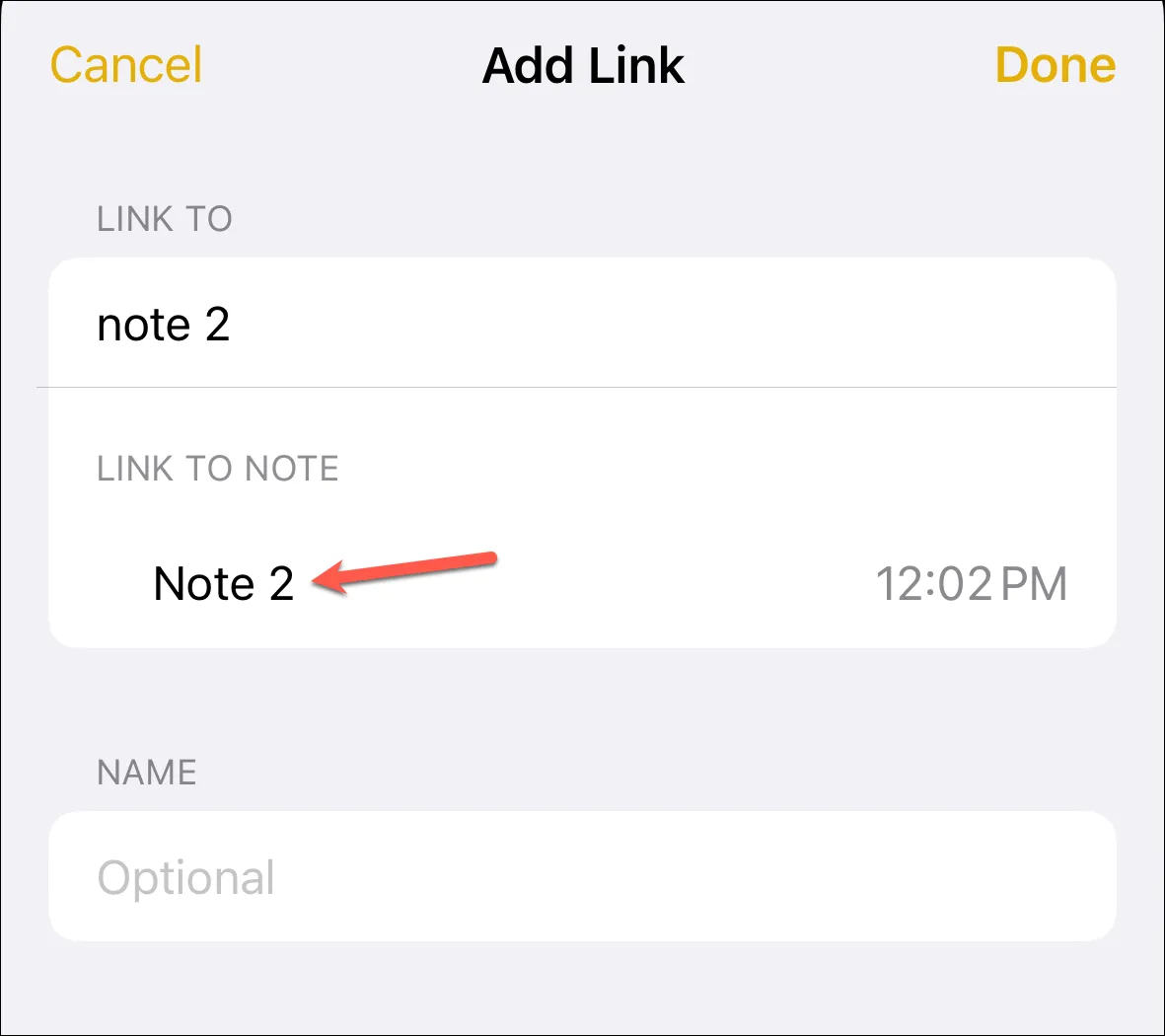
Vervolgens kunt u een naam voor de koppeling invoeren of de notitietitel als naam gebruiken. Een van de twee dingen zal gebeuren, afhankelijk van hoe u de link toevoegt. Als u de link toevoegt aan een lege plaats, wordt de schakelaar voor de optie ‘Notitietitel gebruiken als naam’ standaard ingeschakeld. Dit is de beste optie als je een fan bent van eenvoud; de originele titel zal resulteren in een duidelijke, scherpe en ondubbelzinnige koppeling.
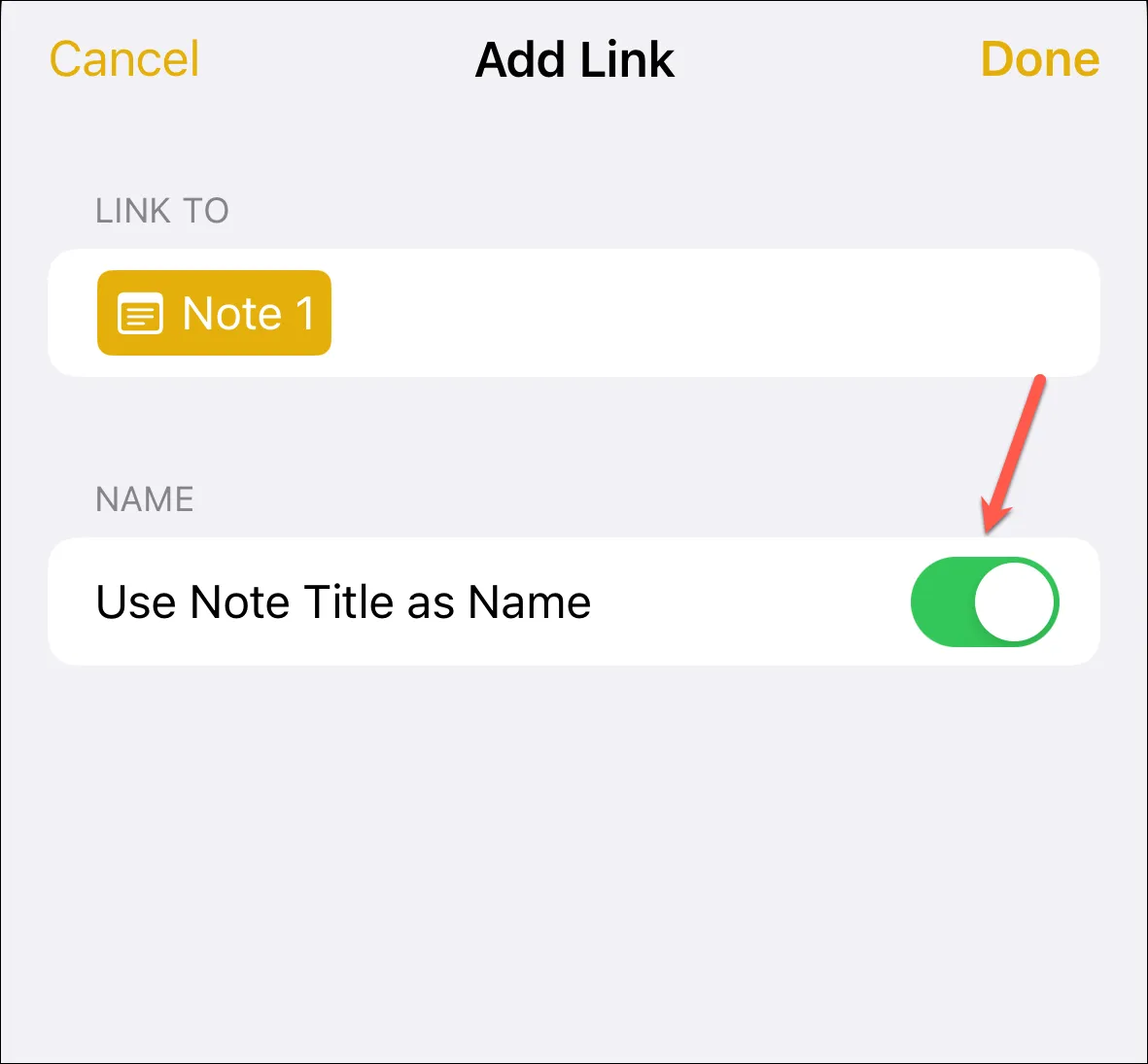
Als de titel van de notitie echter niet geschikt is voor de koppeling, kunt u deze uitschakelen en een alternatieve titel invoeren.
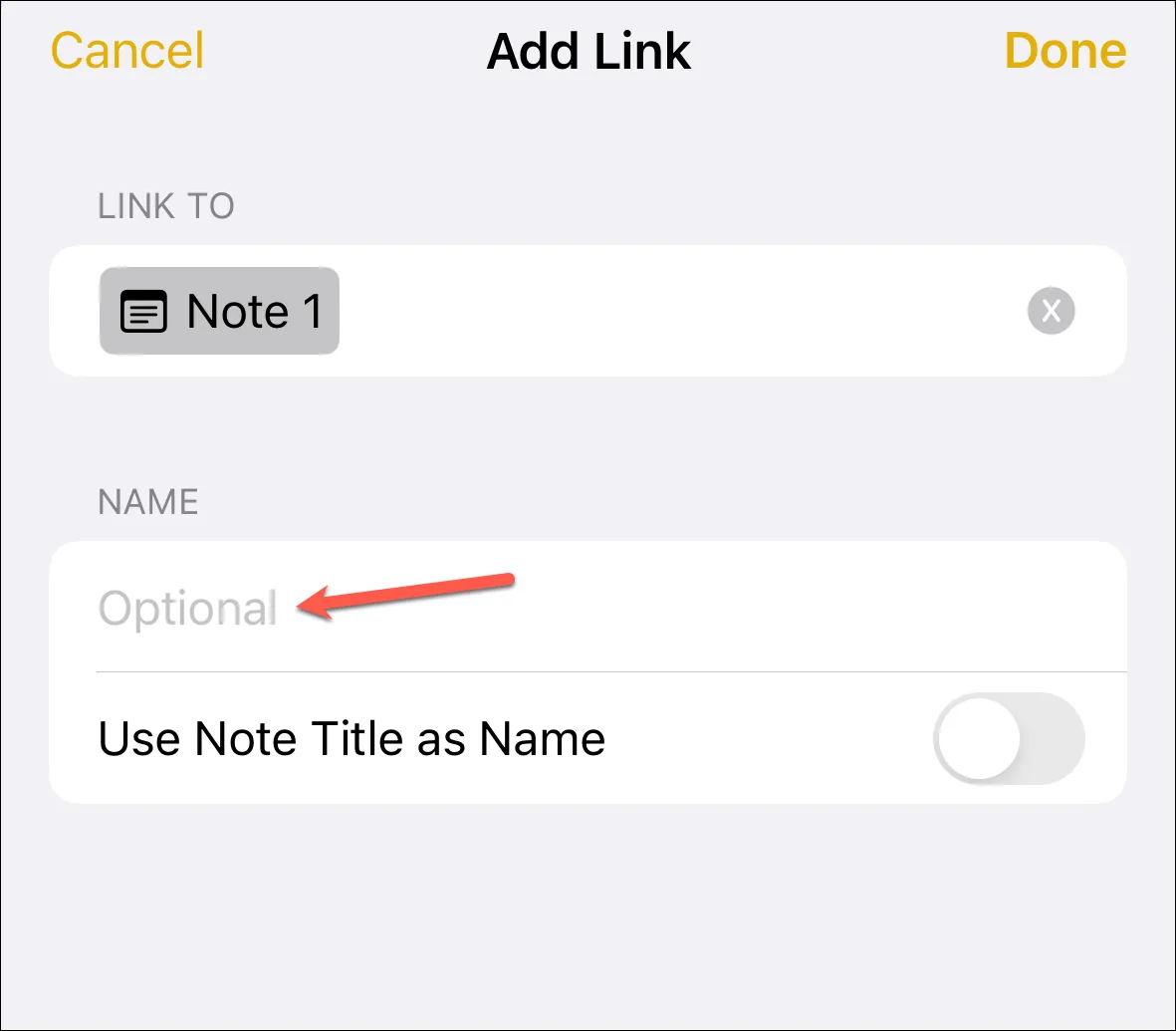
Als u het echter aan tekst toevoegt, wordt de schakelaar standaard uitgeschakeld en wordt de tekst de titel van de link.
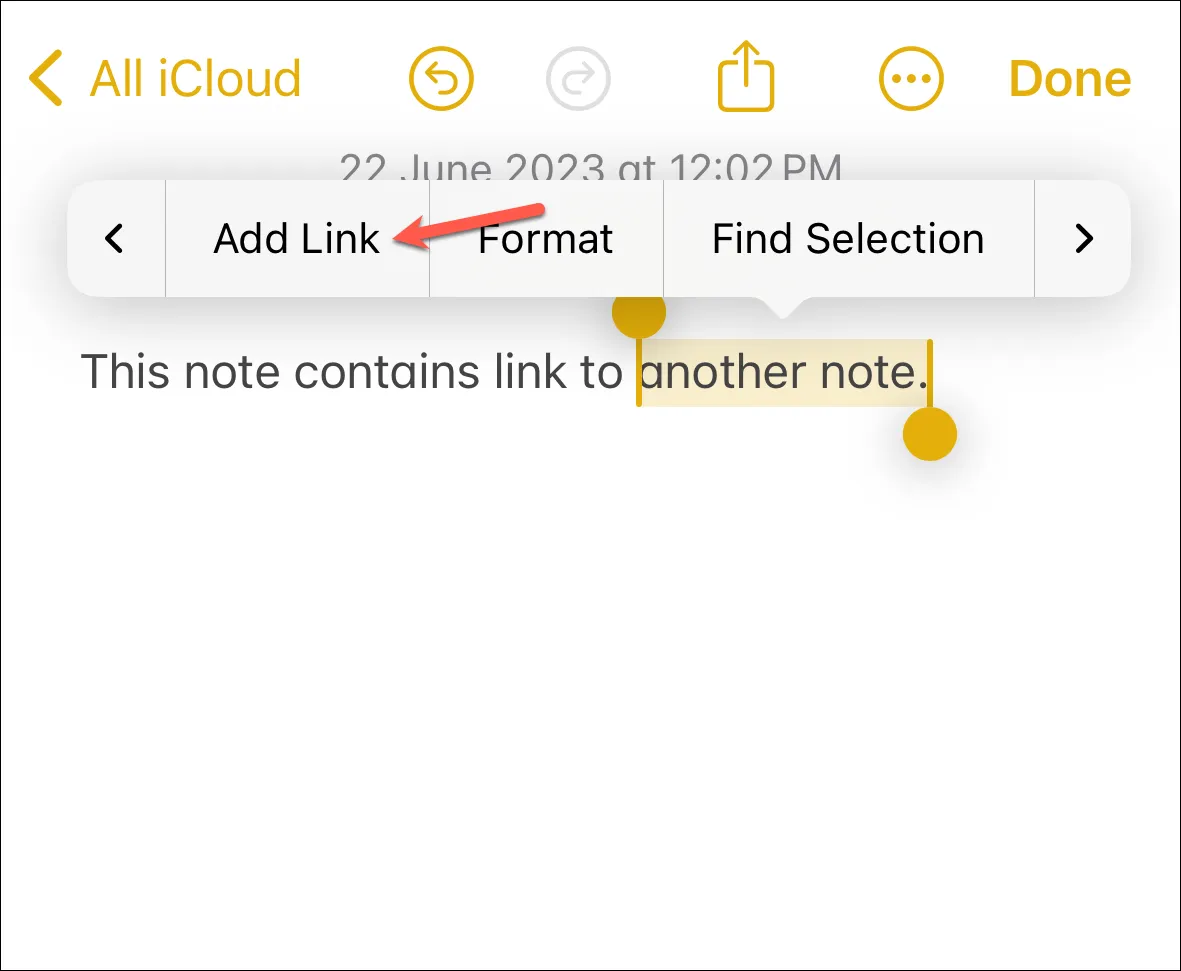
U kunt de tekst (titel) bewerken terwijl u de link maakt of de schakelaar voor ‘Gebruik notitietitel als naam’ inschakelen. Houd er echter rekening mee dat als u dit doet, de door u geselecteerde tekst wordt vervangen.
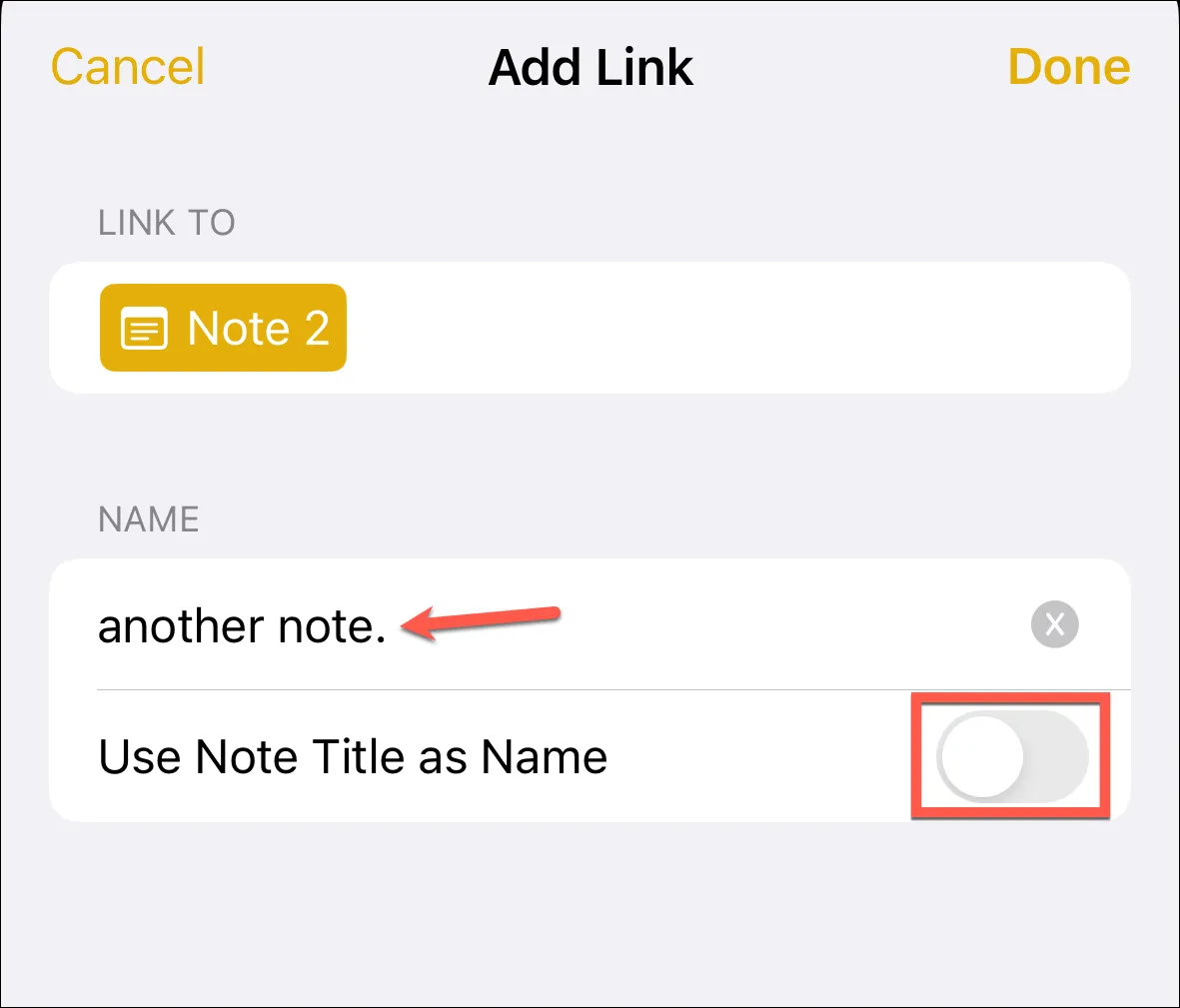
Tik op ‘Gereed’ in de rechterbovenhoek van het scherm om de link op te slaan.
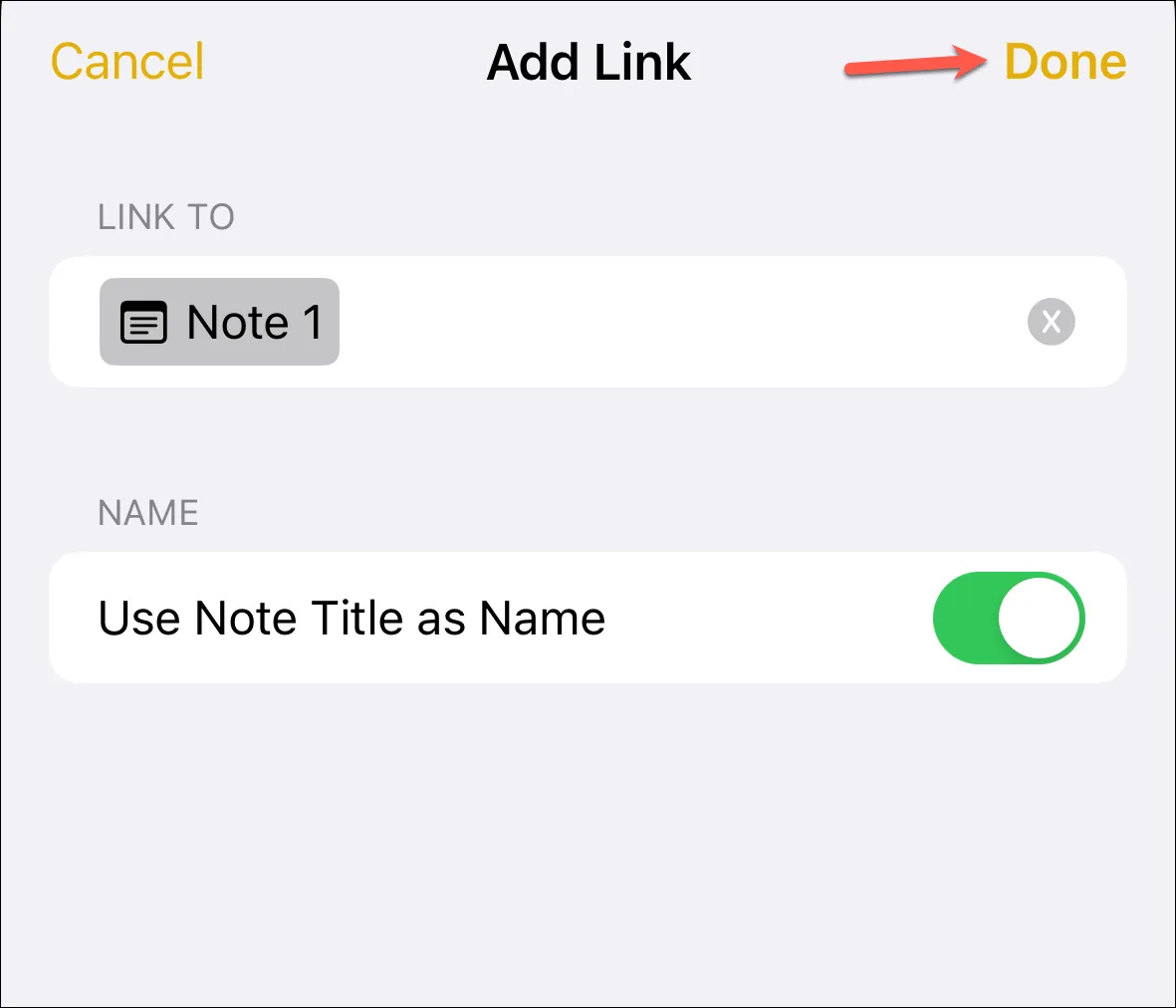
Als je klaar bent, verschijnt de link als een charmant stuk onderstreepte tekst in de klassieke Notes-gele kleur, wachtend op je tik om je mee te nemen naar de notitie waarnaar je hebt gelinkt.
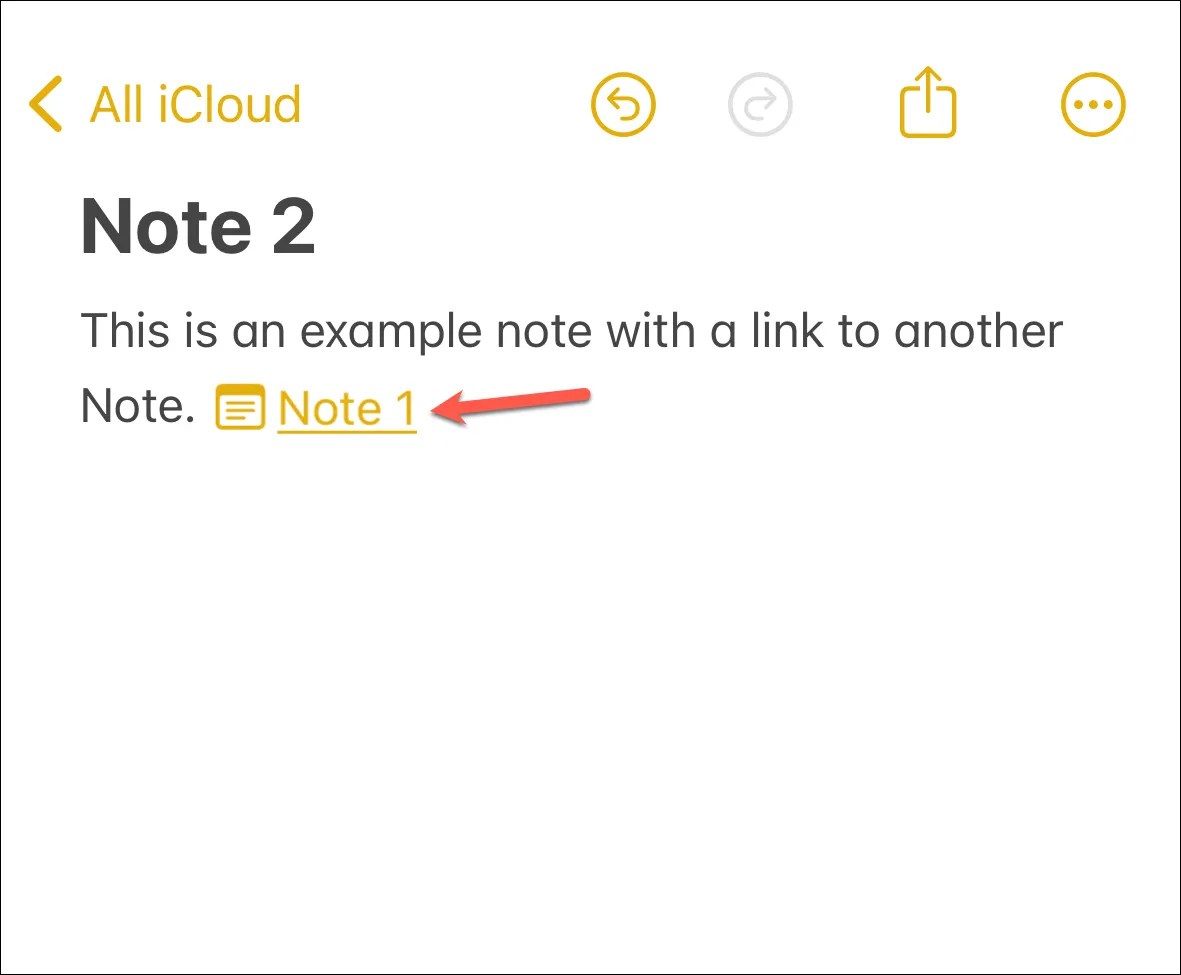
Maar wacht, er is meer! Voor degenen onder jullie die net zoveel van snelkoppelingen houden als de volgende kat ervan houdt om dingen van tafels te slaan, deze zal je versteld doen staan:
Door simpelweg twee ‘groter-dan-symbolen (>>)’ in een notitie te typen, verschijnt er een lijst met uw zes laatst gewijzigde notities.
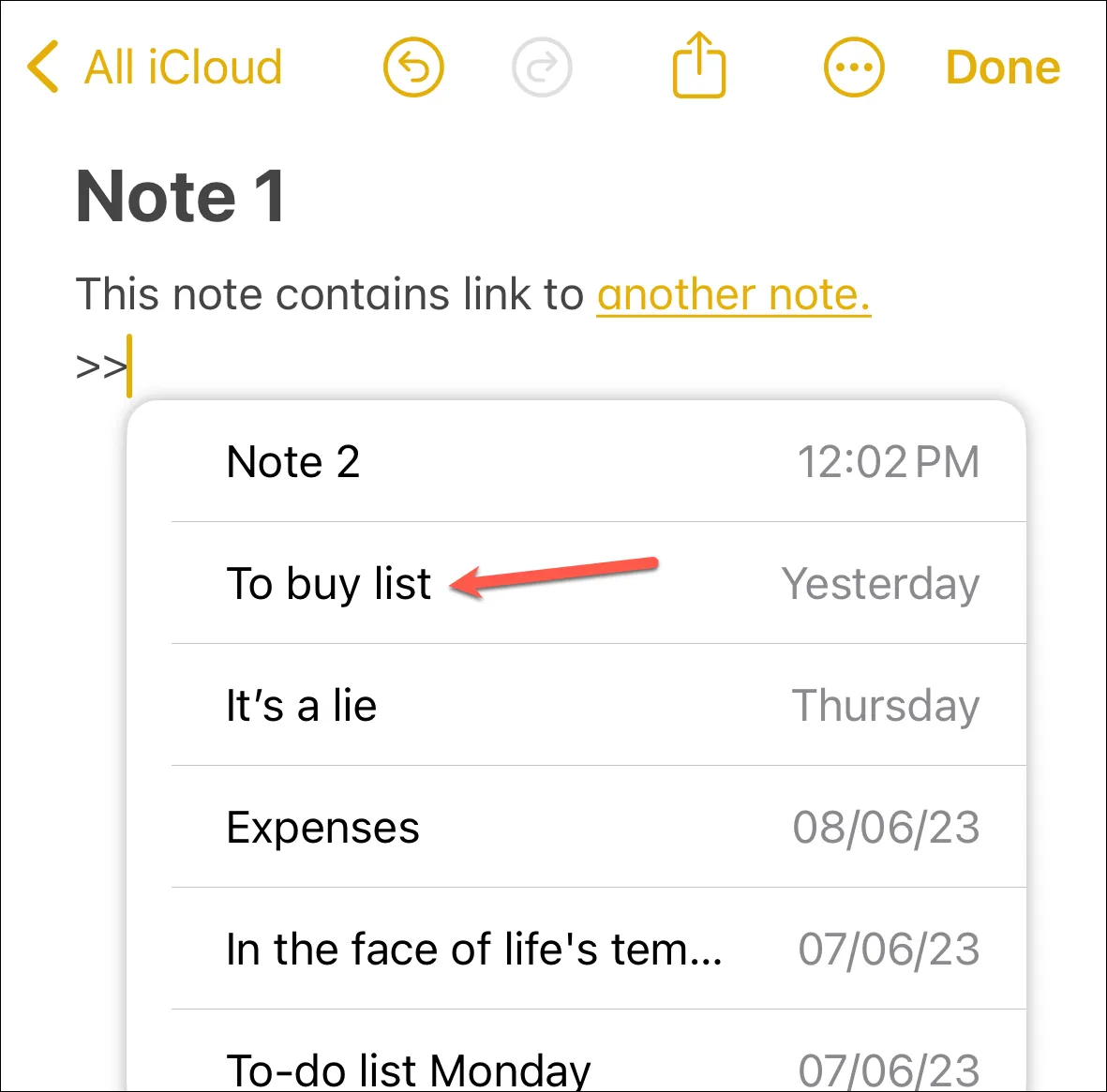
Tik op een notitie en er wordt direct een link naar die notitie toegevoegd. Ah, de zoete efficiëntie van technologie!
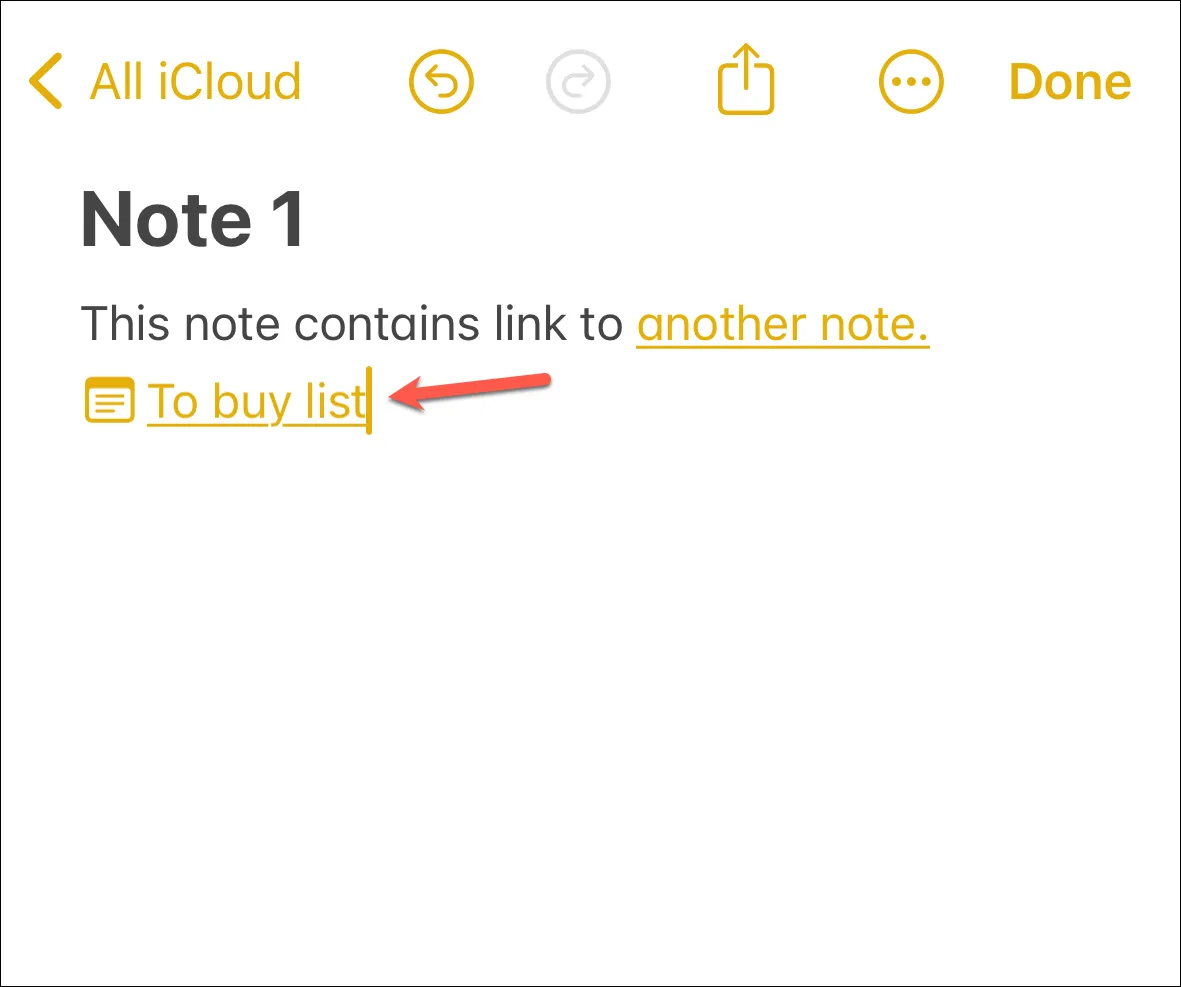
Dat is het, mensen. En aangezien de functie niet exclusief is voor je iPhone en je hem ook kunt vinden in iPadOS 17 en macOS Sonoma, kun je nu wiki-achtige verzamelingen van onderling verbonden notities maken op al je apparaten, waardoor je de superkracht hebt om je gedachten te ordenen of om -doe lijstjes.



Geef een reactie